sat nav OPEL CORSA 2014.5 Īpašnieka rokasgrāmata (in Latvian)
[x] Cancel search | Manufacturer: OPEL, Model Year: 2014.5, Model line: CORSA, Model: OPEL CORSA 2014.5Pages: 183, PDF Size: 3.03 MB
Page 33 of 183
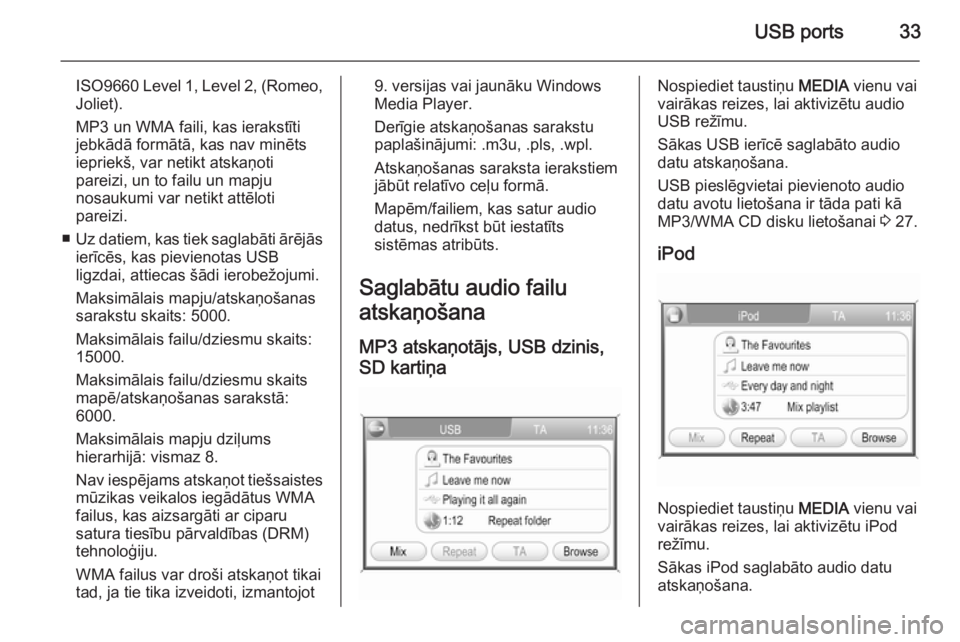
USB ports33
ISO9660 Level 1, Level 2, (Romeo,
Joliet).
MP3 un WMA faili, kas ierakstīti jebkādā formātā, kas nav minēts
iepriekš, var netikt atskaņoti
pareizi, un to failu un mapju
nosaukumi var netikt attēloti
pareizi.
■ Uz datiem, kas tiek saglabāti ārējās
ierīcēs, kas pievienotas USB
ligzdai, attiecas šādi ierobežojumi.
Maksimālais mapju/atskaņošanas
sarakstu skaits: 5000.
Maksimālais failu/dziesmu skaits:
15000.
Maksimālais failu/dziesmu skaits
mapē/atskaņošanas sarakstā:
6000.
Maksimālais mapju dziļums
hierarhijā: vismaz 8.
Nav iespējams atskaņot tiešsaistes mūzikas veikalos iegādātus WMA
failus, kas aizsargāti ar ciparu
satura tiesību pārvaldības (DRM)
tehnoloģiju.
WMA failus var droši atskaņot tikai
tad, ja tie tika izveidoti, izmantojot9. versijas vai jaunāku Windows
Media Player.
Derīgie atskaņošanas sarakstu paplašinājumi: .m3u, .pls, .wpl.
Atskaņošanas saraksta ierakstiem
jābūt relatīvo ceļu formā.
Mapēm/failiem, kas satur audio
datus, nedrīkst būt iestatīts
sistēmas atribūts.
Saglabātu audio failu
atskaņošana
MP3 atskaņotājs, USB dzinis, SD kartiņaNospiediet taustiņu MEDIA vienu vai
vairākas reizes, lai aktivizētu audio
USB režīmu.
Sākas USB ierīcē saglabāto audio
datu atskaņošana.
USB pieslēgvietai pievienoto audio
datu avotu lietošana ir tāda pati kā
MP3/WMA CD disku lietošanai 3 27.
iPod
Nospiediet taustiņu MEDIA vienu vai
vairākas reizes, lai aktivizētu iPod
režīmu.
Sākas iPod saglabāto audio datu
atskaņošana.
Page 37 of 183
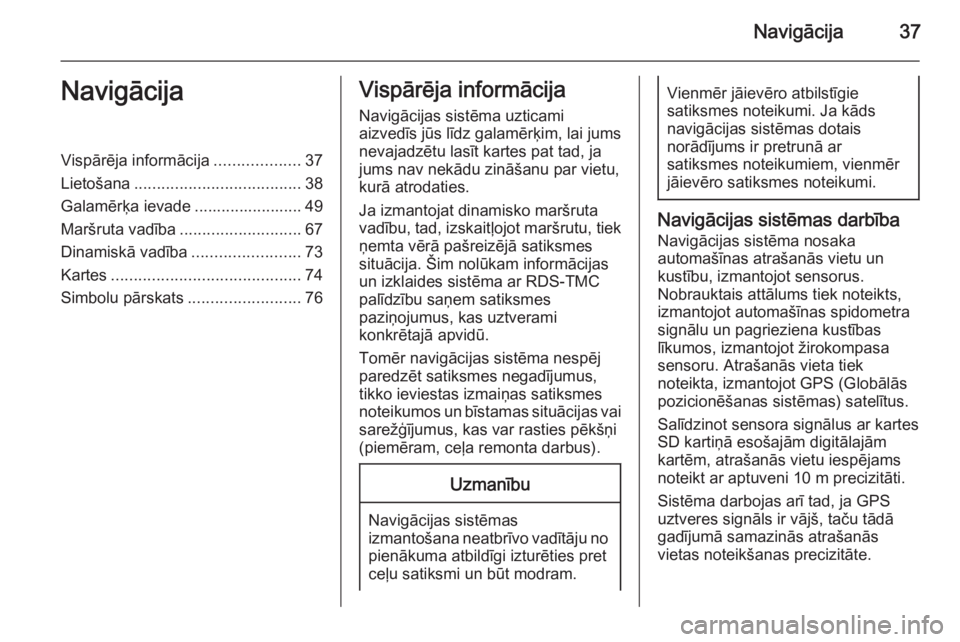
Navigācija37NavigācijaVispārēja informācija...................37
Lietošana ..................................... 38
Galamērķa ievade ........................ 49
Maršruta vadība ........................... 67
Dinamiskā vadība ........................73
Kartes .......................................... 74
Simbolu pārskats .........................76Vispārēja informācija
Navigācijas sistēma uzticami
aizvedīs jūs līdz galamērķim, lai jums
nevajadzētu lasīt kartes pat tad, ja
jums nav nekādu zināšanu par vietu,
kurā atrodaties.
Ja izmantojat dinamisko maršruta
vadību, tad, izskaitļojot maršrutu, tiek
ņemta vērā pašreizējā satiksmes
situācija. Šim nolūkam informācijas un izklaides sistēma ar RDS-TMC
palīdzību saņem satiksmes
paziņojumus, kas uztverami
konkrētajā apvidū.
Tomēr navigācijas sistēma nespēj
paredzēt satiksmes negadījumus,
tikko ieviestas izmaiņas satiksmes
noteikumos un bīstamas situācijas vai
sarežģījumus, kas var rasties pēkšņi
(piemēram, ceļa remonta darbus).Uzmanību
Navigācijas sistēmas
izmantošana neatbrīvo vadītāju no pienākuma atbildīgi izturēties pret
ceļu satiksmi un būt modram.
Vienmēr jāievēro atbilstīgie
satiksmes noteikumi. Ja kāds
navigācijas sistēmas dotais
norādījums ir pretrunā ar
satiksmes noteikumiem, vienmēr
jāievēro satiksmes noteikumi.
Navigācijas sistēmas darbība
Navigācijas sistēma nosaka
automašīnas atrašanās vietu un
kustību, izmantojot sensorus.
Nobrauktais attālums tiek noteikts,
izmantojot automašīnas spidometra
signālu un pagrieziena kustības
līkumos, izmantojot žirokompasa
sensoru. Atrašanās vieta tiek
noteikta, izmantojot GPS (Globālās
pozicionēšanas sistēmas) satelītus.
Salīdzinot sensora signālus ar kartes
SD kartiņā esošajām digitālajām
kartēm, atrašanās vietu iespējams
noteikt ar aptuveni 10 m precizitāti.
Sistēma darbojas arī tad, ja GPS
uztveres signāls ir vājš, taču tādā
gadījumā samazinās atrašanās
vietas noteikšanas precizitāte.
Page 38 of 183

38Navigācija
Pēc tam, kad ir ievadīta galamērķa
adrese vai objekts (tuvākā degvielas
uzpildes stacija, viesnīca u.c.), tiek
izskaitļots maršruts no pašreizējās
atrašanās vietas līdz atlasītajam
galamērķim.
Maršruta vadībai tiek izmantotas
balss komandas un virziena bultiņa,
kā arī krāsains kartes skats.
TMC satiksmes informācijas
sistēma un dinamiskā maršruta
vadība
TMC satiksmes informācijas sistēma
no TMC radiostacijām saņem visu
informāciju par pašreizējo satiksmes
situāciju. Ja ir aktivizēta dinamiskā
maršruta vadība, šī informācija tiek
ņemta vērā, izskaitļojot galīgo
maršrutu. Šā procesa laikā maršruts
tiek plānots tā, lai izvairītos no
satiksmes traucējumiem, kas atbilst
iepriekš izvēlētiem kritērijiem.
Ja laikā, kad aktivizēta maršruta
vadība, tiek saņemta ziņa par
satiksmes traucējumiem, atkarībā noiepriekš veiktajiem iestatījumiem
parādās paziņojums par to, vai
maršrutā jāievieš izmaiņas.
TMC satiksmes informācija parādās
kartes displejā simbolu formā vai arī
izvēlnē TRAFFIC MESSAGES
(SATIKSMES ZIŅOJUMI) detalizēta
apraksta formā.
Lai sistēma varētu izmantot TMC satiksmes informāciju, tai jāuztver
TMC radiostacijas, kas raida
attiecīgajā apvidū.
Dinamiskā maršruta vadība darbojas
tikai tad, ja TMC satiksmes
informācijas sistēma uztver
satiksmes informāciju.
Dinamiskās maršruta vadības
funkciju var deaktivizēt. Skatiet
nodaļu "Vadība" 3 67.
Kartes dati
Visi nepieciešamie kartes dati ir
saglabāti informācijas un izklaides
sistēmas komplektā iekļautajā SD
kartiņā.
Plašāku aprakstu par apiešanos ar
kartes SD kartiņu un tās nomaiņu
skatiet nodaļā "Kartes" 3 74.Lietošana
Vadības ierīces un izvēlnes
Vissvarīgākie navigācijas vadības
ierīču elementi un izvēlnes ir:
MAP taustiņš un kartes skats
Nospiediet taustiņu MAP, lai parādītu
pašreizējās atrašanās vietas karti un
maršrutu, pa kuru braukt (ja maršruta vadība ir aktivizēta).
Kartes skatā redzamās informācijas
detalizētu aprakstu skatiet nodaļā
"Informācija kartes skatā" tālāk.
Page 39 of 183

Navigācija39
Taustiņš NAV un izvēlne
NAVIGATION (NAVIGĀCIJA)
Nospiediet taustiņu NAV, lai atvērtu
izvēlni NAVIGATION (NAVIGĀCIJA) .
Izvēlne NAVIGATION
(NAVIGĀCIJA) ļauj piekļūt visām
sistēmas funkcijām, lai ievadītu
galamērķi 3 49 un veiktu maršruta
vadību 3 67.
Taustiņš TRAF un izvēlne
TRAFFIC MESSAGES (SATIKSMES ZIŅOJUMI)
Nospiediet taustiņu TRAF, lai atvērtu
izvēlni TRAFFIC MESSAGES
(SATIKSMES ZIŅOJUMI) .
Izvēlnē TRAFFIC MESSAGES
(SATIKSMES ZIŅOJUMI) redzami
visi pašreizējā maršruta satiksmes
šķēršļi (ja ir aktivizēta maršruta
vadība) un/vai visi pašreizējai
automašīnas atrašanai vietai tuvumā esošie satiksmes šķēršļi. Skatiet
nodaļu "Vadība" 3 67.
Taustiņš SETUP un izvēlne
NAVIGATION SETUP
(NAVIGĀCIJAS IESTATĪŠANA)
Nospiediet taustiņu SETUP, lai
atvērtu izvēlni SETUP (IESTATĪT) .
Šajā izvēlnē atlasiet ekrāna taustiņu
Navigation (Navigācija) , lai atvērtu
izvēlni NAVIGATION SETUP
(NAVIGĀCIJAS IESTATĪŠANA) .
Izvēlnē NAVIGATION SETUP
(NAVIGĀCIJAS IESTATĪŠANA) var
izvēlēties dažādus iestatījumus
navigācijas sistēmas regulēšanai.
Plašāku aprakstu par visiem
pieejamajiem iestatījumiem skatiet
nodaļā "Navigācijas sistēmas
iestatīšana" tālāk.
Page 41 of 183

Navigācija41
Ja balss vadība ir ieslēgta, taustiņaapzīmējums ir baltā krāsā, bet, ja tāir ieslēgta - melnā krāsā.
Piezīme
Ja sistēmas skaņa ir aktivizēta, tad
par balss vadības aktivizēšanu/
deaktivizēšanu informē skaņas
signāls 3 11.
■ Pašreizējās atrašanās vietas kartes skats.
Karti var aplūkot dažādos skatos:
viegli uzsitiet pa ekrāna taustiņu
Menu (Izvēlne) un pēc tam atlasiet
izvēlnes elementu Map Setup
(Kartes iestatīšana) , lai atvērtu
izvēlni MAP SETUP (KARTES
IESTATĪŠANA) . Skatiet nodaļu
"Kartes skata iestatīšana" tālāk.
■ Ar sarkanu trīsstūri apzīmēta pašreizējā atrašanās vieta.
■ Maršruts ir iezīmēts ar zilu līniju.
■ Pēdējais galamērķis ir apzīmēts ar melnu, rūtainu karodziņu.
■ Maršruta punkts (starpposma galamērķis) ir apzīmēts ar sarkanu,
rūtainu karodziņu.■ Objekti, piemēram, degvielas uzpildes stacijas, stāvvietas vai
restorāni, kas apzīmēti ar
atbilstošajiem simboliem.Skatiet
nodaļu "Simbolu pārskats" 3 76.
Objektu skatu var ieslēgt/izslēgt -
skatiet nodaļu "kartes skata
iestatīšana" tālāk.
■ Satiksmes šķēršļi, piemēram, satiksmes sastrēgumi ir apzīmēti ar
atbilstošajiem simboliem.Skatiet
nodaļu "Simbolu pārskats" 3 76.
Satiksmes šķēršļi ir redzami tikai kartes skatā, ja ir aktivizēta
maršruta vadība. Skatiet nodaļu
"Vadība" 3 67.
■ Kartes lejasdaļā: pašreizējās atrašanās vietas ielas nosaukums.
■ Kartes augšdaļā: tās ielas nosaukums, pa kuru jāturpina
braukt pēc nākamā krustojuma.
■ Virziena bultiņa un attālums līdz nākamajam pagriezienam.
Attāluma mērvienības maiņa -
skatiet nodaļu "Navigācijas
sistēmas iestatīšana" tālāk.■ Prognozētais ierašanās laiks vai atlikušais braukšanas laiks.
Lai pārslēgtos starp ierašanās laiku un atlikušo braukšanas laiku: viegli
uzsitiet pa redzamo laiku.
■ Atlikušais attālums līdz pēdējam galamērķim.
Attāluma mērvienības maiņa -
skatiet nodaļu "Navigācijas
sistēmas iestatīšana" tālāk.
■ Kompasa simbols, kas apzīmē ziemeļu virzienu.
Ja ir aktivizēts divu dimensiju kartes
skata režīms (skatiet nodaļu
"Kartes skata iestatīšana" tālāk):
viegli uzsitiet pa kompasa simbolu, lai pārslēgtu kartes skatu starp"ziemeļu virziena skatu" un
"braukšanas virziena skatu".
■ Pašreiz izvēlētās kartes mērogs (lai
mainītu mērogu, pagrieziet
vairākfunkciju pogu).
Ja ir aktivizēts automātiskās
pietuvināšanas režīms (skatiet
nodaļu "Kartes skata iestatīšana"
tālāk): navigācijas sistēma
automātiski regulē kartes mērogu
Page 46 of 183
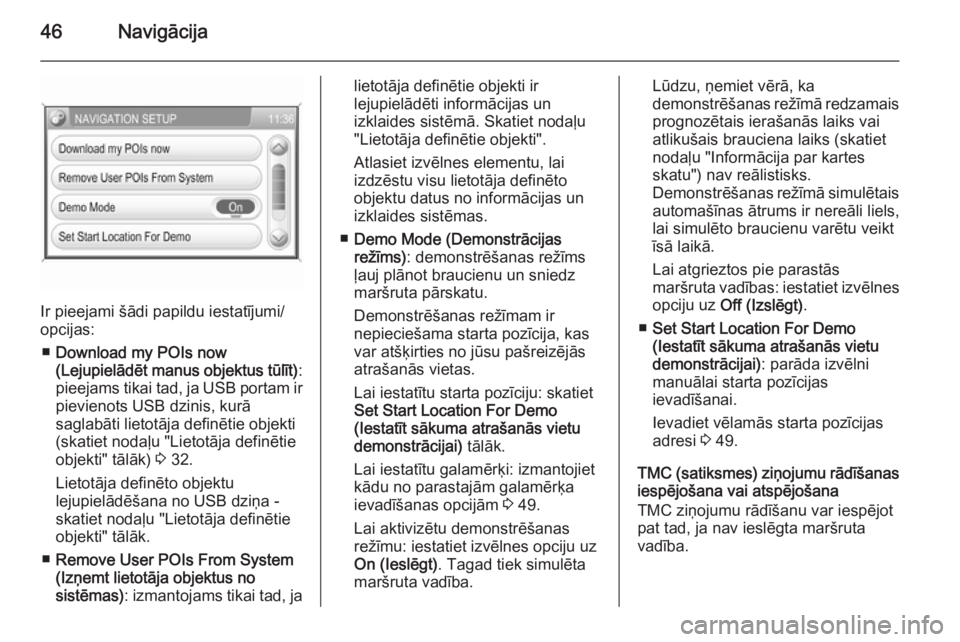
46Navigācija
Ir pieejami šādi papildu iestatījumi/
opcijas:
■ Download my POIs now
(Lejupielādēt manus objektus tūlīt) :
pieejams tikai tad, ja USB portam ir
pievienots USB dzinis, kurā
saglabāti lietotāja definētie objekti
(skatiet nodaļu "Lietotāja definētie objekti" tālāk) 3 32.
Lietotāja definēto objektu
lejupielādēšana no USB dziņa -
skatiet nodaļu "Lietotāja definētie
objekti" tālāk.
■ Remove User POIs From System
(Izņemt lietotāja objektus no
sistēmas) : izmantojams tikai tad, ja
lietotāja definētie objekti ir
lejupielādēti informācijas un
izklaides sistēmā. Skatiet nodaļu
"Lietotāja definētie objekti".
Atlasiet izvēlnes elementu, lai
izdzēstu visu lietotāja definēto
objektu datus no informācijas un
izklaides sistēmas.
■ Demo Mode (Demonstrācijas
režīms) : demonstrēšanas režīms
ļauj plānot braucienu un sniedz
maršruta pārskatu.
Demonstrēšanas režīmam ir
nepieciešama starta pozīcija, kas var atšķirties no jūsu pašreizējās
atrašanās vietas.
Lai iestatītu starta pozīciju: skatiet
Set Start Location For Demo
(Iestatīt sākuma atrašanās vietu demonstrācijai) tālāk.
Lai iestatītu galamērķi: izmantojiet kādu no parastajām galamērķa
ievadīšanas opcijām 3 49.
Lai aktivizētu demonstrēšanas režīmu: iestatiet izvēlnes opciju uz
On (Ieslēgt) . Tagad tiek simulēta
maršruta vadība.Lūdzu, ņemiet vērā, ka
demonstrēšanas režīmā redzamais prognozētais ierašanās laiks vai
atlikušais brauciena laiks (skatiet
nodaļu "Informācija par kartes
skatu") nav reālistisks.
Demonstrēšanas režīmā simulētais
automašīnas ātrums ir nereāli liels,
lai simulēto braucienu varētu veikt
īsā laikā.
Lai atgrieztos pie parastās
maršruta vadības: iestatiet izvēlnes
opciju uz Off (Izslēgt) .
■ Set Start Location For Demo
(Iestatīt sākuma atrašanās vietu demonstrācijai) : parāda izvēlni
manuālai starta pozīcijas
ievadīšanai.
Ievadiet vēlamās starta pozīcijas adresi 3 49.
TMC (satiksmes) ziņojumu rādīšanas
iespējošana vai atspējošana
TMC ziņojumu rādīšanu var iespējot
pat tad, ja nav ieslēgta maršruta
vadība.
Page 47 of 183
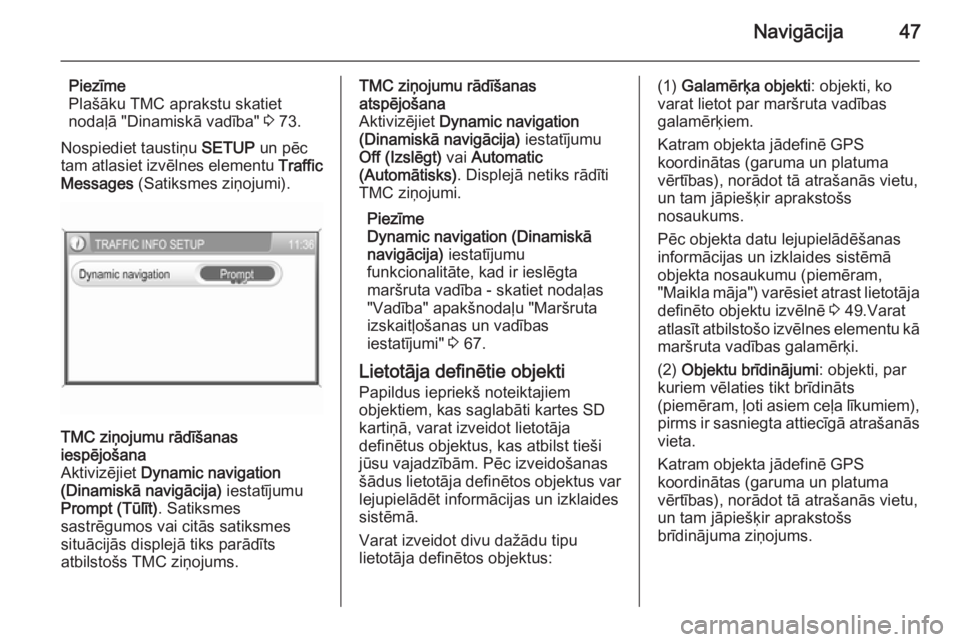
Navigācija47
Piezīme
Plašāku TMC aprakstu skatiet nodaļā "Dinamiskā vadība" 3 73.
Nospiediet taustiņu SETUP un pēc
tam atlasiet izvēlnes elementu Traffic
Messages (Satiksmes ziņojumi).TMC ziņojumu rādīšanas
iespējošana
Aktivizējiet Dynamic navigation
(Dinamiskā navigācija) iestatījumu
Prompt (Tūlīt) . Satiksmes
sastrēgumos vai citās satiksmes
situācijās displejā tiks parādīts
atbilstošs TMC ziņojums.TMC ziņojumu rādīšanas
atspējošana
Aktivizējiet Dynamic navigation
(Dinamiskā navigācija) iestatījumu
Off (Izslēgt) vai Automatic
(Automātisks) . Displejā netiks rādīti
TMC ziņojumi.
Piezīme
Dynamic navigation (Dinamiskā
navigācija) iestatījumu
funkcionalitāte, kad ir ieslēgta
maršruta vadība - skatiet nodaļas
"Vadība" apakšnodaļu "Maršruta
izskaitļošanas un vadības
iestatījumi" 3 67.
Lietotāja definētie objekti
Papildus iepriekš noteiktajiem
objektiem, kas saglabāti kartes SD
kartiņā, varat izveidot lietotāja
definētus objektus, kas atbilst tieši
jūsu vajadzībām. Pēc izveidošanas
šādus lietotāja definētos objektus var
lejupielādēt informācijas un izklaides
sistēmā.
Varat izveidot divu dažādu tipu
lietotāja definētos objektus:(1) Galamērķa objekti : objekti, ko
varat lietot par maršruta vadības
galamērķiem.
Katram objekta jādefinē GPS
koordinātas (garuma un platuma
vērtības), norādot tā atrašanās vietu, un tam jāpiešķir aprakstošs
nosaukums.
Pēc objekta datu lejupielādēšanas
informācijas un izklaides sistēmā
objekta nosaukumu (piemēram,
"Maikla māja") varēsiet atrast lietotāja definēto objektu izvēlnē 3 49.Varat
atlasīt atbilstošo izvēlnes elementu kā
maršruta vadības galamērķi.
(2) Objektu brīdinājumi : objekti, par
kuriem vēlaties tikt brīdināts
(piemēram , ļoti asiem ceļa līkumiem),
pirms ir sasniegta attiecīgā atrašanās vieta.
Katram objekta jādefinē GPS
koordinātas (garuma un platuma
vērtības), norādot tā atrašanās vietu, un tam jāpiešķir aprakstošs
brīdinājuma ziņojums.
Page 67 of 183
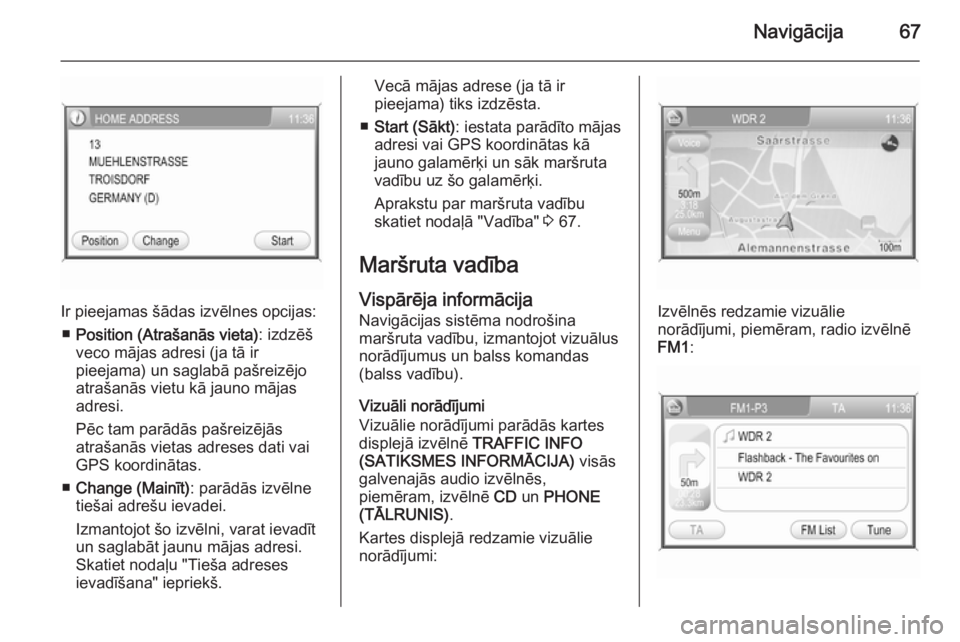
Navigācija67
Ir pieejamas šādas izvēlnes opcijas:■ Position (Atrašanās vieta) : izdzēš
veco mājas adresi (ja tā ir pieejama) un saglabā pašreizējo
atrašanās vietu kā jauno mājas
adresi.
Pēc tam parādās pašreizējās
atrašanās vietas adreses dati vai
GPS koordinātas.
■ Change (Mainīt) : parādās izvēlne
tiešai adrešu ievadei.
Izmantojot šo izvēlni, varat ievadīt un saglabāt jaunu mājas adresi.
Skatiet nodaļu "Tieša adreses
ievadīšana" iepriekš.
Vecā mājas adrese (ja tā ir
pieejama) tiks izdzēsta.
■ Start (Sākt) : iestata parādīto mājas
adresi vai GPS koordinātas kā
jauno galamērķi un sāk maršruta
vadību uz šo galamērķi.
Aprakstu par maršruta vadību
skatiet nodaļā "Vadība" 3 67.
Maršruta vadība
Vispārēja informācija Navigācijas sistēma nodrošina
maršruta vadību, izmantojot vizuālus norādījumus un balss komandas
(balss vadību).
Vizuāli norādījumi
Vizuālie norādījumi parādās kartes
displejā izvēlnē TRAFFIC INFO
(SATIKSMES INFORMĀCIJA) visās
galvenajās audio izvēlnēs,
piemēram, izvēlnē CD un PHONE
(TĀLRUNIS) .
Kartes displejā redzamie vizuālie
norādījumi:
Izvēlnēs redzamie vizuālie
norādījumi, piemēram, radio izvēlnē
FM1 :
Page 69 of 183
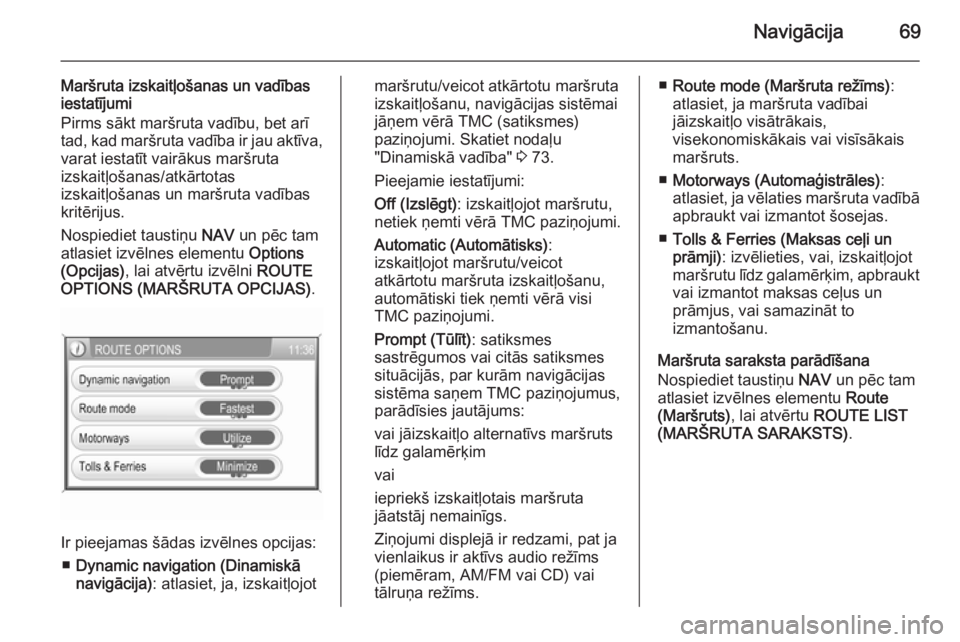
Navigācija69
Maršruta izskaitļošanas un vadības
iestatījumi
Pirms sākt maršruta vadību, bet arī
tad, kad maršruta vadība ir jau aktīva,
varat iestatīt vairākus maršruta
izskaitļošanas/atkārtotas
izskaitļošanas un maršruta vadības
kritērijus.
Nospiediet taustiņu NAV un pēc tam
atlasiet izvēlnes elementu Options
(Opcijas) , lai atvērtu izvēlni ROUTE
OPTIONS (MARŠRUTA OPCIJAS) .
Ir pieejamas šādas izvēlnes opcijas:
■ Dynamic navigation (Dinamiskā
navigācija) : atlasiet, ja, izskaitļojot
maršrutu/veicot atkārtotu maršruta
izskaitļošanu, navigācijas sistēmai
jāņem vērā TMC (satiksmes)
paziņojumi. Skatiet nodaļu
"Dinamiskā vadība" 3 73.
Pieejamie iestatījumi:
Off (Izslēgt) : izskaitļojot maršrutu,
netiek ņemti vērā TMC paziņojumi.
Automatic (Automātisks) :
izskaitļojot maršrutu/veicot
atkārtotu maršruta izskaitļošanu, automātiski tiek ņemti vērā visi
TMC paziņojumi.
Prompt (Tūlīt) : satiksmes
sastrēgumos vai citās satiksmes
situācijās, par kurām navigācijas
sistēma saņem TMC paziņojumus,
parādīsies jautājums:
vai jāizskaitļo alternatīvs maršruts
līdz galamērķim
vai
iepriekš izskaitļotais maršruta jāatstāj nemainīgs.
Ziņojumi displejā ir redzami, pat ja
vienlaikus ir aktīvs audio režīms
(piemēram, AM/FM vai CD) vai
tālruņa režīms.■ Route mode (Maršruta režīms) :
atlasiet, ja maršruta vadībai
jāizskaitļo visātrākais,
visekonomiskākais vai visīsākais
maršruts.
■ Motorways (Automaģistrāles) :
atlasiet, ja vēlaties maršruta vadībā
apbraukt vai izmantot šosejas.
■ Tolls & Ferries (Maksas ceļi un
prāmji) : izvēlieties, vai, izskaitļojot
maršrutu līdz galamērķim, apbraukt vai izmantot maksas ceļus un
prāmjus, vai samazināt to
izmantošanu.
Maršruta saraksta parādīšana
Nospiediet taustiņu NAV un pēc tam
atlasiet izvēlnes elementu Route
(Maršruts) , lai atvērtu ROUTE LIST
(MARŠRUTA SARAKSTS) .
Page 70 of 183
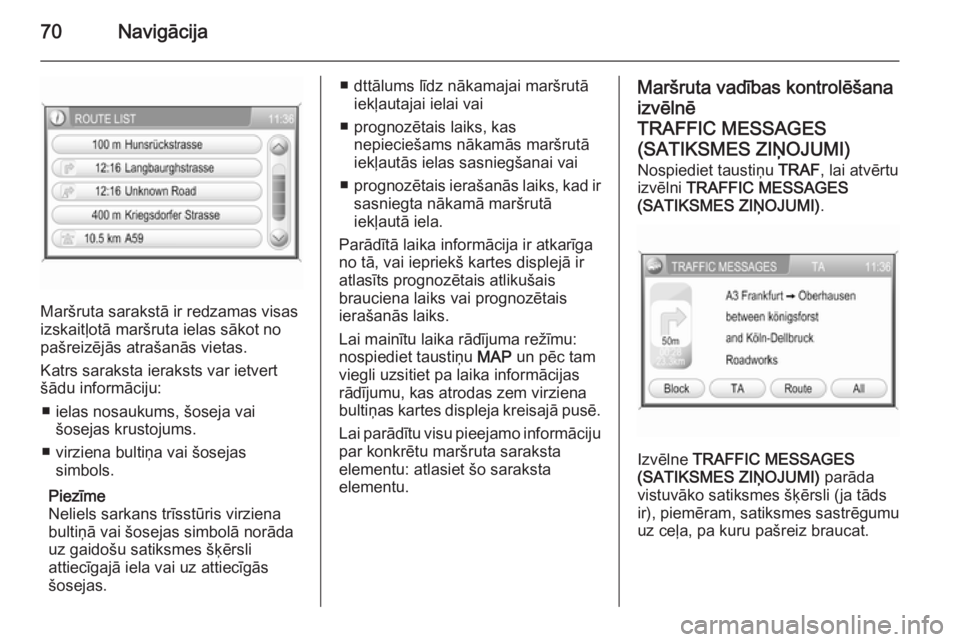
70Navigācija
Maršruta sarakstā ir redzamas visas
izskaitļotā maršruta ielas sākot no
pašreizējās atrašanās vietas.
Katrs saraksta ieraksts var ietvert
šādu informāciju:
■ ielas nosaukums, šoseja vai šosejas krustojums.
■ virziena bultiņa vai šosejas simbols.
Piezīme
Neliels sarkans trīsstūris virziena
bultiņā vai šosejas simbolā norāda
uz gaidošu satiksmes šķērsli
attiecīgajā iela vai uz attiecīgās
šosejas.
■ dttālums līdz nākamajai maršrutā iekļautajai ielai vai
■ prognozētais laiks, kas nepieciešams nākamās maršrutā
iekļautās ielas sasniegšanai vai
■ prognozētais ierašanās laiks, kad ir
sasniegta nākamā maršrutā
iekļautā iela.
Parādītā laika informācija ir atkarīga no tā, vai iepriekš kartes displejā ir
atlasīts prognozētais atlikušais
brauciena laiks vai prognozētais
ierašanās laiks.
Lai mainītu laika rādījuma režīmu: nospiediet taustiņu MAP un pēc tam
viegli uzsitiet pa laika informācijas
rādījumu, kas atrodas zem virziena
bultiņas kartes displeja kreisajā pusē.
Lai parādītu visu pieejamo informāciju
par konkrētu maršruta saraksta
elementu: atlasiet šo saraksta
elementu.Maršruta vadības kontrolēšana
izvēlnē
TRAFFIC MESSAGES
(SATIKSMES ZIŅOJUMI) Nospiediet taustiņu TRAF, lai atvērtu
izvēlni TRAFFIC MESSAGES
(SATIKSMES ZIŅOJUMI) .
Izvēlne TRAFFIC MESSAGES
(SATIKSMES ZIŅOJUMI) parāda
vistuvāko satiksmes šķērsli (ja tāds ir), piemēram , satiksmes sastrēgumu
uz ceļa, pa kuru pašreiz braucat.